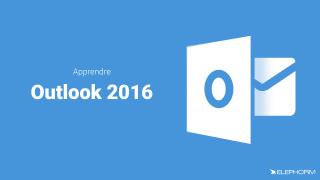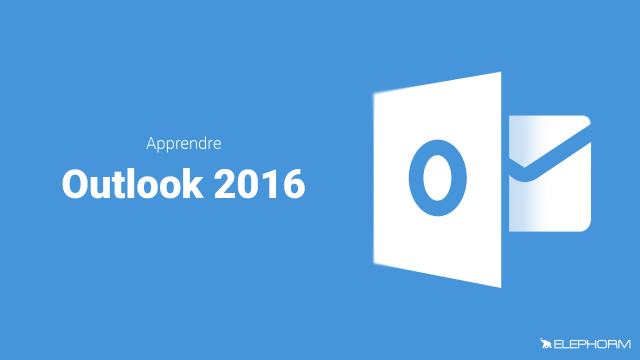Comment définir un nouveau rendez-vous dans Outlook
Découvrez comment créer un rendez-vous dans Outlook en quelques étapes simples.
Premiers pas avec Outlook









Le module Email


















Plus loin avec le module Courrier


















Le module Calendrier









Le module Contacts








Les autres modules
Personnaliser Outlook







Détails de la leçon
Description de la leçon
Cette leçon vous montrera comment définir un nouveau rendez-vous dans Outlook. Vous apprendrez à sélectionner une plage horaire, à définir l'objet et l'emplacement du rendez-vous, à ajuster sa durée et à ajouter des informations complémentaires. De plus, vous découvrirez comment configurer des rappels, y compris des messages sonores ou musicaux, pour ne jamais manquer un événement important.
En suivant ce guide, vous serez en mesure de maximiser votre productivité en gérant efficacement votre emploi du temps avec Outlook.
Objectifs de cette leçon
Les objectifs de cette vidéo sont :
- Apprendre à créer et configurer un nouveau rendez-vous dans Outlook.
- Comprendre comment définir des rappels pour les rendez-vous.
- Savoir ajouter des informations complémentaires et configurer des options supplémentaires.
Prérequis pour cette leçon
Pour suivre cette vidéo, vous devez avoir :
- Un accès à Outlook.
- Des connaissances de base en utilisation de logiciels bureautiques.
Métiers concernés
Ce guide peut être utile pour des professionnels tels que :
- Assistants administratifs
- Managers
- Consultants
- Professionnels de la gestion de projet
Alternatives et ressources
En alternative à Outlook, vous pouvez utiliser :
- Google Calendar
- Apple Calendar
- Thunderbird avec Lightning
Questions & Réponses